ramonjosegn
Sigma
Verificación en dos pasos activada
Verificado por Whatsapp
¡Usuario popular!
No sé si alguna vez habéis tratado de embeber líneas de tiempo en algún sitio web como WordPress.
La verdad es que es una complicación, toca crear un código y conectarlo con una API y mil cosas más (una locura).
Pues casualmente (navegando por la web ¿cómo no?) me encontré con esta forma de hacerlo que es realmente muy sencilla.
PASO 1. -
Ingresa a Twitter y revisa el link al usuario/a del que quieras tener la línea de tiempo en tu sitio web.
Por ejemplo, quieres tener la línea de tiempo de FOROBETA en tu sitio web.
Buscamos en Twitter y encontramos que el link para Forobeta es

Lo copiamos.
PASO 2. -
Ingresamos al siguiente enlace web
Una vez que hayamos ingresado pegamos la URL de Twitter (en nuestro ejemplo de Forobeta).
DEBE SER LA DIRECCIÓN DE TWITTER COMPLETA INCLUIDO EL HTTP://
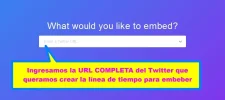
Una vez pegada hacemos clic en ENTER o en la flecha al final para ingresar la URL
PASO 3. -
Si hemos realizado bien los pasos se abrirá una DEMO de cómo quedará la línea de tiempo y el código a COPIAR
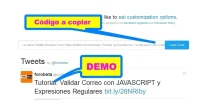
PASO 4. -
¿Y si queremos personalizar el código?
Entonces hacemos clic en el texto que dice
SET CUSTOMIZATION OPTIONS
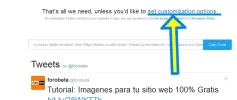
PASO 5. -
Se abrirá una caja de opciones donde podemos especificar
ALTO - ANCHO - TEMA A USAR (LIGHT O DARK) - COLOR GENERAL DEL WIDGET - LENGUAJE DEL WIDGET - Y OTRAS OPCIONES
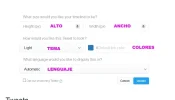
PASO 6. -
En mi caso voy a personalizarlo del siguiente modo
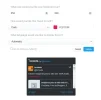
Fíjate como automáticamente casi de inmediato en la parte inferior se muestra cómo quedará el widget.
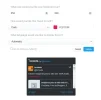
PASO 7. -
Una vez que hayas terminado la personalización haz clic en el botón UDPATE
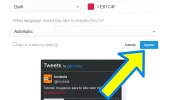
PASO 8. -
Copia el código con los cambios
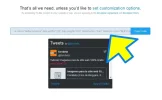
Y pégalo en tu sitio web (en modo HTML no lo olvides)
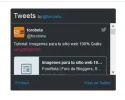
La verdad es que es una complicación, toca crear un código y conectarlo con una API y mil cosas más (una locura).
Pues casualmente (navegando por la web ¿cómo no?) me encontré con esta forma de hacerlo que es realmente muy sencilla.
PASO 1. -
Ingresa a Twitter y revisa el link al usuario/a del que quieras tener la línea de tiempo en tu sitio web.
Por ejemplo, quieres tener la línea de tiempo de FOROBETA en tu sitio web.
Buscamos en Twitter y encontramos que el link para Forobeta es

Lo copiamos.
PASO 2. -
Ingresamos al siguiente enlace web
PHP:
https://publish.twitter.com/#Una vez que hayamos ingresado pegamos la URL de Twitter (en nuestro ejemplo de Forobeta).
DEBE SER LA DIRECCIÓN DE TWITTER COMPLETA INCLUIDO EL HTTP://
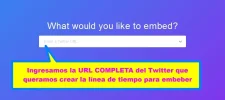
Una vez pegada hacemos clic en ENTER o en la flecha al final para ingresar la URL
PASO 3. -
Si hemos realizado bien los pasos se abrirá una DEMO de cómo quedará la línea de tiempo y el código a COPIAR
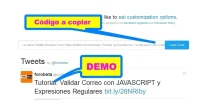
PASO 4. -
¿Y si queremos personalizar el código?
Entonces hacemos clic en el texto que dice
SET CUSTOMIZATION OPTIONS
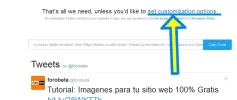
PASO 5. -
Se abrirá una caja de opciones donde podemos especificar
ALTO - ANCHO - TEMA A USAR (LIGHT O DARK) - COLOR GENERAL DEL WIDGET - LENGUAJE DEL WIDGET - Y OTRAS OPCIONES
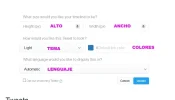
PASO 6. -
En mi caso voy a personalizarlo del siguiente modo
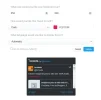
Fíjate como automáticamente casi de inmediato en la parte inferior se muestra cómo quedará el widget.
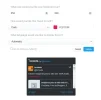
PASO 7. -
Una vez que hayas terminado la personalización haz clic en el botón UDPATE
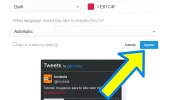
PASO 8. -
Copia el código con los cambios
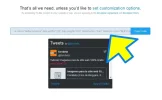
Y pégalo en tu sitio web (en modo HTML no lo olvides)
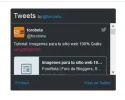
Última edición:

